Informazioni sugli schemi diapositiva
Se si vuole che tutte le diapositive contengano gli stessi tipi di carattere e immagini, ad esempio i logo, è possibile apportare le modifiche in un'unica posizione, lo schema diapositiva, e applicarle contemporaneamente a tutte le diapositive. Per aprire la visualizzazione Schema diapositiva, nella scheda Visualizza selezionare Schema diapositiva:
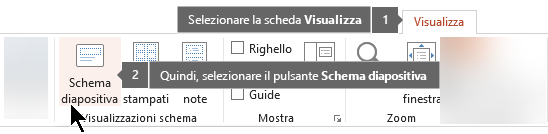
Lo schema diapositiva è la prima diapositiva nel riquadro anteprima, nella parte sinistra della finestra. I layout diapositiva correlati vengono visualizzati subito sotto lo schema diapositiva (come in questa immagine da PowerPoint per macOS):
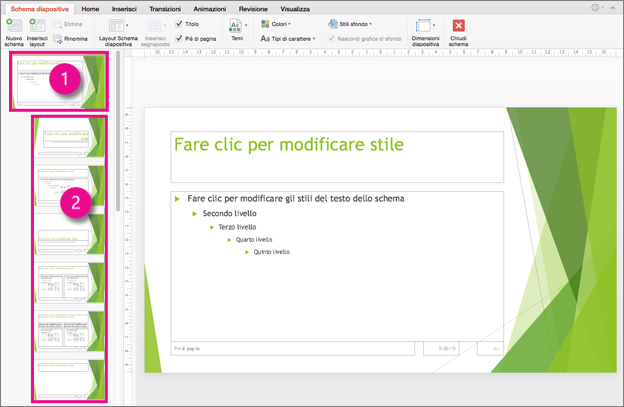
1 Schema diapositiva
2 Layout Schema diapositiva
Quando si modifica lo schema diapositiva, le modifiche verranno apportate a tutte le diapositive basate su tale schema. È però probabile che la maggior parte delle modifiche apportate riguardi i layout schema diapositiva correlati allo schema.
Quando si apportano delle modifiche agli schemi di layout e allo schema diapositiva nella visualizzazione Schema diapositiva, le altre persone che lavorano alla presentazione (nella visualizzazione normale) non potranno modificare o eliminare accidentalmente le modifiche eseguite. Al contrario, se si lavora in visualizzazione Normale e non si riesce a modificare un elemento in una diapositiva, ad esempio non si riesce a rimuovere un'immagine, è possibile che l'elemento che si cerca di modificare sia definito nello schema diapositiva o nello schema di layout. Per apportare modifiche, è necessario passare alla visualizzazione Schema diapositiva.
Nota: È consigliabile modificare lo schema diapositiva e gli schemi di layout prima di iniziare a creare singole diapositive.In questo modo, tutte le diapositive aggiunte alla presentazione saranno basate sulle modifiche personalizzate. Se si modificano lo schema diapositiva o gli schemi di layout dopo aver creato le singole diapositive, sarà necessario riapplicare i layout modificati alle diapositive esistenti nella presentazione nella visualizzazione Normale.
Temi
Un tema include una tavolozza di colori, tipi di carattere ed effetti speciali (come ombreggiature, riflessi, effetti 3D e altri elementi) che si completano l'un l'altro. Ogni tema è stato creato da un abile progettista in PowerPoint. Questi temi predefiniti sono disponibili nella scheda Progettazione nella visualizzazione normale. È anche possibile ottenere altri temi da templates.office.com.
Ogni tema usato nella presentazione include uno schema diapositiva e un set di layout correlati. Se si usa più di un tema nella presentazione, si avranno più schemi diapositiva e più set di layout.
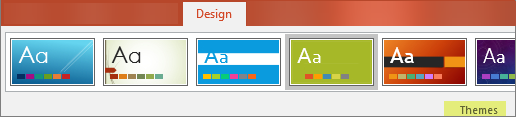
Layout diapositiva
I layout diapositiva vengono modificati e gestiti nella visualizzazione Schema diapositiva. Ogni tema ha diversi layout diapositiva. Il layout viene scelto in base al contenuto della diapositiva: alcuni sono più adatti per il testo, mentre altri per la grafica.
Nella visualizzazione Normale i layout vengono applicati alle diapositive (mostrato di seguito).
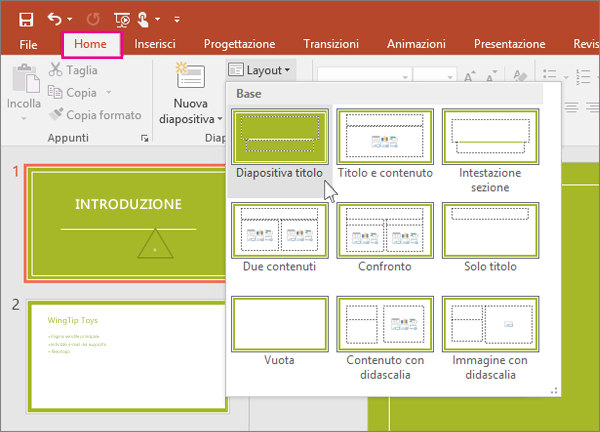
Il layout di ogni diapositiva è configurato in modo diverso, con diversi tipi di segnaposto in posizioni diverse per ogni layout.
Ogni schema diapositiva ha un layout diapositiva correlato denominato layout diapositiva titolo e ogni tema dispone il testo e gli altri segnaposto oggetto per il layout in modo differente, con diversi colori, tipi di carattere ed effetti. Le immagini seguenti differiscono dai layout diapositiva titolo per due temi, il tema di base e quello integrale.


È possibile modificare qualsiasi elemento di un layout in base alle proprie esigenze. Quando si modifica un layout e quindi si passa alla visualizzazione normale, ogni diapositiva aggiunta successivamente si baserà su tale layout e conterrà le modifiche apportate al layout. Se, però, la presentazione contiene diapositive esistenti basate sulla vecchia versione del layout, sarà necessario riapplicare il layout a tali diapositive. Per istruzioni, vedere Modificare e riapplicare un layout diapositiva.
Per informazioni complete sui layout diapositiva, vedere Informazioni sui layout diapositiva.
Pulizia degli schemi diapositiva inutilizzati
|
|
Quando in Microsoft 365 si apre una presentazione che contiene 25 o più schemi diapositiva, alcuni dei quali inutilizzati, PowerPoint visualizza una finestra di messaggio per la rimozione automatica degli schemi diapositiva inutilizzati. È possibile accettare o rifiutare. È comunque utile essere a conoscenza degli schemi diapositiva inutilizzati in modo da poterli rivedere manualmente in un secondo momento.











